Kako zapamtiti lozinke pomoću LastPass-a s USB olovke
Miscelanea / / February 14, 2022
Ako mi bilo koja nasumična osoba postavi pitanje koja je to jedina stvar zbog koje se, ako razmislim, mogu naježiti bilo kada, onda ja siguran sam da će moj odgovor biti "strah od hakiranja." Ozbiljno, svaku svoju vjerodajnicu za prijavu smatram vrijednom imovina.. a trebao bi i ti.
Kako bih zaštitio sve svoje lozinke i malo olakšao svoj online život, koristim se LastPass, najbolji online upravitelj lozinki. Sjajan je, bogat značajkama i može se besprijekorno koristiti u različitim preglednicima i operativnim sustavima.
LastPass također omogućuje ljudima koji rade na javnim računalima i internetskim kafićima da pristupe svojim trezorima online, ali to je uvijek rizično sa svim onim keyloggerima koji rade u pozadini (pa, u nekim od tih kafića, rekao bih), čekajući da napravite pogreška. Ako radite na više računala i želite integrirati LastPass u svoj online život, evo dvije najsigurnije metode.
1. Koristite LastPass Portable
Najbolji način za pristup LastPass-ovom trezoru lozinki je preko njegovog dodatka za preglednik. Ne samo da omogućuje pristup trezoru, već i automatski popunjava vjerodajnice za vas. Uz LastPass za preglednik možete jednim treptajem oka ispuniti dugačke obrasce za registraciju. A na javnom računalu možete ga jednostavno instalirati na prijenosni preglednik koji možete pokrenuti za svoj USB palac.
Prije upotrebe LastPass portable provjerite imate li jedan od dva, Chrome ili Firefox, prijenosni preglednik na svom pogonu za olovku. Ako ne znate kako koristiti prijenosne aplikacije, pročitajte naše vodič na PortableApps.com prije nego nastavite.
LastPass portable možete instalirati na jedan od sljedećih načina.
Metoda 1: Otvorite prijenosni preglednik izravno s pogona za olovku i instalirajte odgovarajući LastPass dodatak na mreži. Dodatak će biti instaliran na sam pogon za olovku i od sljedećeg puta kad god budete radili na javnom računalu možete koristiti prijenosni preglednik s integracijom LastPass.
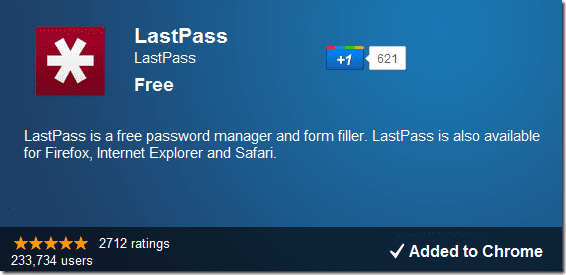
Metoda 2: Ako trenutno nemate pristup svom olovkom, možete preuzmite datoteku dodatka za preglednik i integrirajte ga sa svojim prijenosnim preglednikom na vašem pogonu za olovke kad god mu imate pristup.
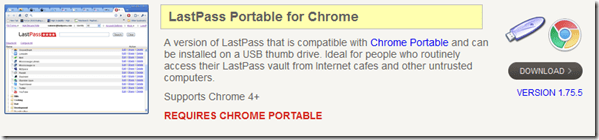
Da biste ručno integrirali dodatak, kliknite desnom tipkom miša na datoteku dodatka i otvorite je odgovarajućim prijenosnim preglednikom, Firefoxom ili Chromeom.

Preglednik će zatim instalirati dodatak i tada na njemu možete normalno raditi kao svakodnevni dodatak preglednika.

2. Koristite LastPass Pocket
Ako sve što trebate su podaci pohranjeni u vašem trezoru kao što su brojevi vaših kreditnih kartica, podaci o bankovnom računu i, iznad svega, lozinke, LastPass džep također rješava svrhu. To je jednostavna aplikacija koja vam omogućuje pristup vašem trezoru iz prijenosne .exe datoteke. Koristeći LastPass Pocket možete pristupiti svom trezoru čak i kada niste spojeni na internet.
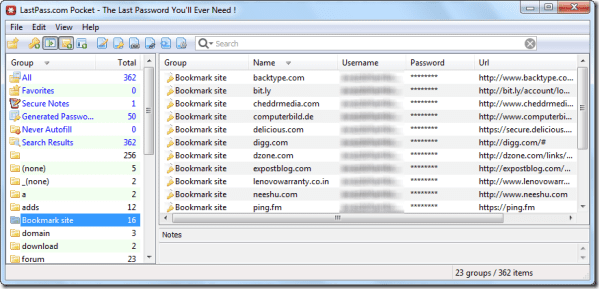
Moja presuda
Obje gore navedene metode rješavaju svrhu, ali preferiram prvu u odnosu na drugu. LastPass je dobar kada nemate internetsku vezu u pokretu, ali inače je manje funkcionalan u odnosu na prijenosni LastPass u svakom pogledu. LastPass Portable je najbolji način da pristupite svom trezoru iz internet kafića i bilo kojeg drugog računala kojem ne možete vjerovati.
Posljednje ažurirano 2. veljače 2022
Gornji članak može sadržavati partnerske veze koje pomažu u podršci Guiding Tech. Međutim, to ne utječe na naš urednički integritet. Sadržaj ostaje nepristran i autentičan.
DALI SI ZNAO
Vaš preglednik prati OS vašeg sustava, IP adresu, preglednik, te dodatke i dodatke preglednika.



